Instrukcja do wtyczki "HTML mapa strony"
Instrukcje dotyczące konfiguracji wtyczki "HTML mapa strony".
1. Kup i zainstaluj wtyczkę za pomocą"Instalatora".
2. Dokonaj niezbędnych ustawień w sekcji "Sklep" —> "Wtyczki" —> "HTML mapa strony".
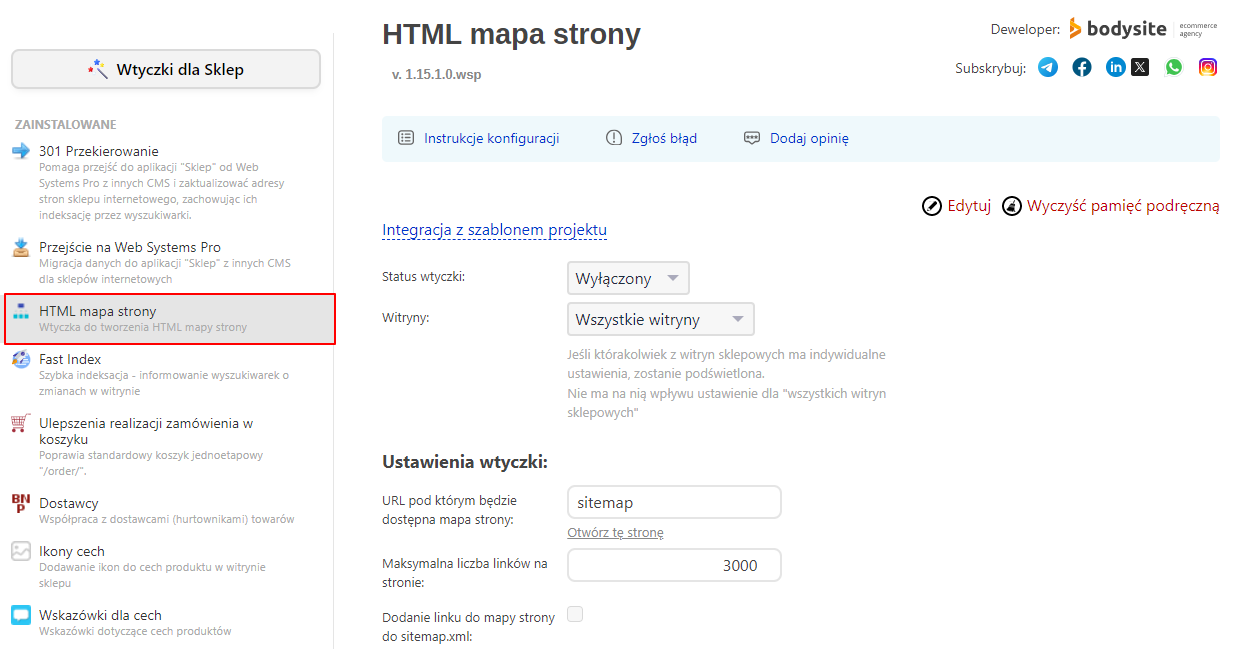
3. Sprawdź wyjście linków i funkcjonalność wtyczki pod adresem URL ustawionym w Ustawieniach.
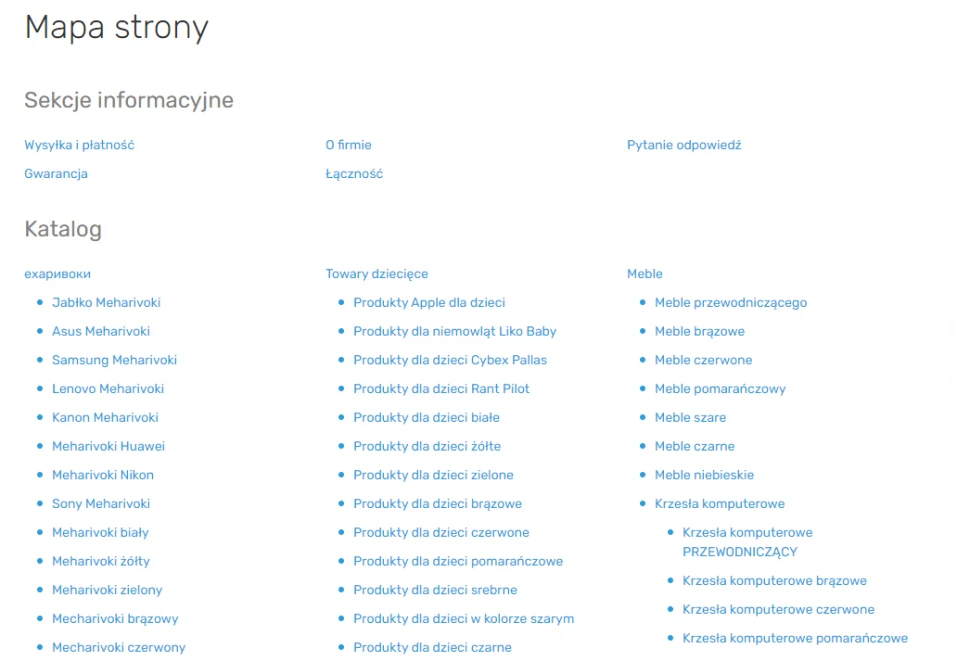
4. Ustaw link do "mapy witryny" w szablonie witryny w dowolnym miejscu:
<a href="{shopHtmlmapViewHelper::getUrl()}">Mapa strony</a>Lub wyświetl mapę witryny na dowolnej stronie witryny, dodając kod:
{shopHtmlmapViewHelper::getHtmlmap()}
Integracja wtyczki "HTML mapa strony" z szablonem graficznym.
Wtyczka jest zintegrowana z szablonami "MegaShop 3.0", "Mobisite 3.0", "MegaShop 2.0". Umieszczenie kodu z instrukcji nie jest wymagane.
- Link do strony z mapą witryny:
{shopHtmlmapViewHelper::getDefaultHtml()}
Przykład zastosowania:
<a href="{shopHtmlmapViewHelper::getUrl()}">Mapa strony</a> - Mapa witryny na dowolnej stronie:
{shopHtmlmapViewHelper::getHtmlmap()}
Kod można dodać w wizualnym edytorze stron. - Metatagi Title, Description, Keywords na stronie wtyczki:
Poniższy kod można umieścić na początku szablonu index.html:
{if $wa->param('plugin') == 'htmlmap'} {$wa->meta('title', 'Your_META_Title')} {$wa->meta('description', 'Your_META_Description')} {$wa->meta('keywords', 'Your_META_Keywords')} {/if}
Gdzie "Your_META_Description" to twój META-description itp.
Najczęściej zadawane pytania
1. Dlaczego w mapie HTML nie ma linków do SEO-filtrów?
Sprawdź, czy filtry działają poprawnie - przejdź do żądanej kategorii, sprawdź, czy w adresie URL zostały podstawione właściwe dane. W przypadku jakichkolwiek problemów z tworzeniem SEO-filtrów przez CRON, w wyniku czego nie są one "tworzone", nie są one uwzględniane w mapie witryny HTML. Dowiedz się więcej o konfigurowaniu CRON we wtyczce SEO-filtra.
2. Dodajemy link do mapy witryny w Google Search Console - pojawia się błąd.
Ta wtyczka tworzy mapę witryny HTML, nie trzeba jej dodawać do panelu wyszukiwarki. Dla usług wyszukiwarek dostępna jest mapa witryny XML znajdująca się pod adresem site.com/sitemap.xml
3. Czy istnieje możliwość dostosowania stylu wyświetlania, zmiany kolorów, wcięcia?
Wtyczka nie zawiera gotowych ustawień stylów. Aby wprowadzić zmiany, możesz uciec się do edycji stylów CSS za pomocą szablonu graficznego.


